Cuadro de diálogo: Configuración avanzada de tendencias
Función: El cuadro de diálogo proporciona configuraciones avanzadas para el muestreo de datos.
Llamar: Configuración de seguimiento diálogo, Configuración de grabación subdiálogo, Avanzado botón
Requisito: El editor de seguimiento está abierto y activo. El Configuración de seguimiento el cuadro de diálogo está abierto y el nodo superior del árbol de registros de rastreo está seleccionado para que el Configuración de grabación el subdiálogo está disponible.
Sugerencia
Para el cálculo de los valores, debe seleccionar una tarea en el Configuración de seguimiento diálogo.
Opciones de la interfaz de usuario | Descripción | Visualización de los resultados de los cálculos a la derecha junto a cada opción |
|---|---|---|
Medición en cada n-ésimo ciclo | Muestreo de datos en cada n ciclo de tareas Defecto: | Intervalo de muestreo que se calcula automáticamente a partir del valor especificado en el Medición en cada n-ésimo ciclo opción Ejemplo: |
Tamaño de búfer de tiempo de ejecución recomendado (muestras) | Número de muestras calculado automáticamente y, por lo tanto, recomendado que la aplicación puede almacenar por variable de seguimiento en tiempo de ejecución Este valor determina el tamaño máximo del búfer circular en el sistema de tiempo de ejecución. Este tamaño de búfer se calcula automáticamente a partir del tiempo de ciclo de la tarea y el valor en el Medir en cada n-ésimo ciclo y la opción que se muestra. Este tamaño de búfer se utiliza cuando el Anular el tamaño del búfer en tiempo de ejecución la opción es discapacitado. | Duración máxima del intervalo de tiempo durante el cual la aplicación muestrea datos en el sistema de tiempo de ejecución Ejemplo: Nota: El cálculo solo es posible cuando los ajustes de la configuración de seguimiento se establecen en el Configuración de seguimiento diálogo y, por lo tanto, se conoce el tiempo de ciclo de la tarea. |
Anular el tamaño del búfer en tiempo de ejecución |
En tiempo de ejecución, se utiliza el valor que ha especificado aquí, no el valor que se muestra en el Tamaño de búfer de tiempo de ejecución recomendado (muestras) opción. Ejemplo: Por lo menos
| Duración máxima del intervalo de tiempo durante el cual la aplicación muestrea datos en el sistema de tiempo de ejecución sin sobrescribirlos Ejemplo: |
Tamaño del búfer del editor de seguimiento por variable (muestras) | Número de valores que se pueden almacenar por variable en el editor de seguimiento Ejemplo: | El período de tiempo máximo para la visualización en el editor de trazas resulta del número máximo y el intervalo de muestreo del muestreo de datos. Puede desplazarse hacia atrás un máximo de este tiempo en el editor de seguimiento. |
La columna (1) le notifica sobre el número de muestras. La columna (2) junto a ella muestra los intervalos de tiempo calculados que resultan.
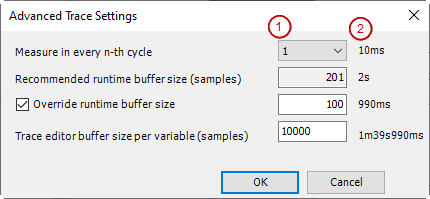
La información que se muestra en el ejemplo significa que se toma una muestra por ciclo de tarea en el sistema de tiempo de ejecución y se almacena continuamente en caché en un búfer de anillo, que puede contener un máximo de 201 muestras. el habilitado Anular el tamaño del búfer en tiempo de ejecución La opción tiene el efecto de que, debido al búfer de anillo, los primeros valores almacenados en caché se sobrescriben primero después de 100 muestras. Durante este tiempo, se muestran continuamente 10000 muestras en el editor de trazas para que se pueda mostrar una curva de valor en un intervalo de 1 minuto y casi 40 segundos.
Para más información, ver: Crear configuración de seguimiento
